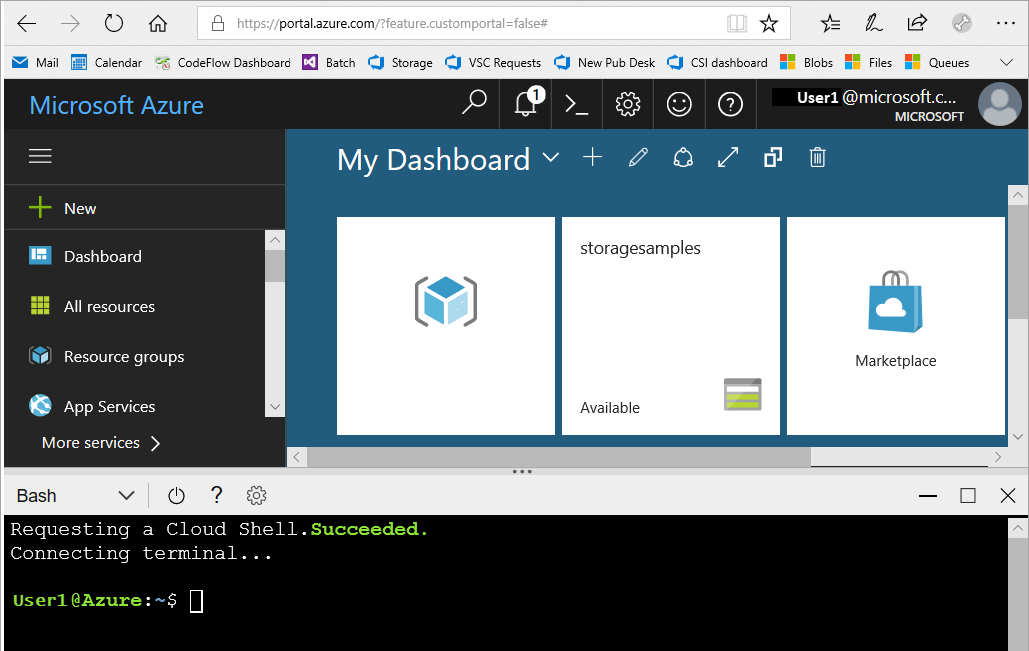Een Azure Operator Insights-gegevensproduct implementeren
In dit artikel leert u hoe u een Azure Operator Insights Data Product-exemplaar maakt.
Notitie
Access is momenteel alleen beschikbaar op aanvraag. Meer informatie vindt u in het aanvraagformulier. We waarderen uw geduld omdat we werken om bredere toegang tot Azure Operator Insights Data Product mogelijk te maken. U kunt toegang aanvragen door dit formulier in te vullen.
Vereisten
- Een Azure-abonnement waaraan het gebruikersaccount de rol Inzender moet worden toegewezen. Maak indien nodig een gratis abonnement voordat u begint.
- Toegang verleend aan Azure Operator Insights voor het abonnement. U kunt toegang aanvragen door dit formulier in te vullen.
- (Optioneel) Als u van plan bent om Data Product te integreren met Microsoft Purview, moet u een actief Purview-account hebben. Noteer de purview-verzamelings-id wanneer u Microsoft Purview instelt met een gegevensproduct.
- Nadat u toegang tot uw abonnement hebt verkregen, registreert u de Microsoft.NetworkAnalytics en Microsoft.HybridNetwork Resource Providers (RPs) om door te gaan. Zie Resourceproviders registreren in Azure voor hulp bij het registreren van RPS's in uw abonnement.
Uw Azure-portal of Azure CLI-omgeving voorbereiden
U kunt Azure Portal of de Azure CLI gebruiken om de stappen in dit artikel te volgen.
Controleer of u zich kunt aanmelden bij Azure Portal en toegang hebt tot het abonnement.
Een brongroep maken
Een resourcegroep is een logische container waarin Azure-resources worden geïmplementeerd en beheerd.
Als u van plan bent om gegevensversleuteling op basis van CMK of Microsoft Purview te gebruiken, stelt u nu een resourcegroep in:
- Meld u aan bij het Azure-portaal.
- Selecteer Resourcegroepen.
- Selecteer Maken en volg de aanwijzingen.
Zie Resourcegroepen maken voor meer informatie.
Als u niet van plan bent om op CMK gebaseerde datumversleuteling of Microsoft Purview te gebruiken, kunt u nu een resourcegroep instellen of wanneer u de gegevensproductresource maakt.
Resources instellen voor gegevensversleuteling op basis van CMK of Microsoft Purview
Als u van plan bent om gegevensversleuteling op basis van CMK of Microsoft Purview te gebruiken, moet u eerst een Azure Key Vault-exemplaar en een door de gebruiker toegewezen beheerde identiteit (UAMI) instellen.
Een sleutel instellen in een Azure Key Vault
In een Azure Key Vault-exemplaar wordt uw CMK (Customer Managed Key) opgeslagen voor gegevensversleuteling. Het gegevensproduct gebruikt deze sleutel om uw gegevens boven en boven de standaardopslagversleuteling te versleutelen. U moet eigenaarsmachtigingen voor abonnements-/resourcegroepen hebben om deze stap uit te voeren.
- Maak een Azure Key Vault-resource in hetzelfde abonnement en dezelfde resourcegroep die u hebt ingesteld in Een resourcegroep maken.
- Geef uw gebruikersaccount op met de rol Key Vault Beheer istrator in de Azure Key Vault-resource. Dit gebeurt via het tabblad Toegangsbeheer (IAM) in de Azure Key Vault-resource.
- Navigeer naar het object en selecteer Sleutels. Selecteer Genereren/Importeren.
- Voer een naam in voor de sleutel en selecteer Maken.
- Selecteer de zojuist gemaakte sleutel en selecteer de huidige versie van de sleutel.
- Kopieer de URI van de sleutel-id naar het klembord dat u wilt gebruiken bij het maken van het gegevensproduct.
Een door de gebruiker toegewezen beheerde identiteit instellen
- Maak een door de gebruiker toegewezen beheerde identiteit met behulp van Microsoft Entra ID voor CMK-versleuteling. Het gegevensproduct maakt ook gebruik van de door de gebruiker toegewezen beheerde identiteit (UAMI) om te communiceren met het Microsoft Purview-account.
- Navigeer naar de Azure Key Vault-resource die u eerder hebt gemaakt en wijs de UAMI toe met de rol Key Vault Beheer istrator.
Een Azure Operator Insights-gegevensproductresource maken
U maakt de Azure Operator Insights-gegevensproductresource.
Meld u aan bij het Azure-portaal.
Zoek in de zoekbalk naar Operator Insights en selecteer Azure Operator Insights - Gegevensproducten.
Selecteer Maken op de pagina Azure Operator Insights - Gegevensproducten.
Op het tabblad Basisbeginselen van de pagina Een gegevensproduct maken:
- Selecteer uw abonnement.
- Selecteer de resourcegroep die u eerder hebt gemaakt voor de Key Vault-resource.
- Vul onder Exemplaardetails de volgende velden in:
- Naam : voer de naam in voor uw gegevensproductresource. De naam moet beginnen met een kleine letter en mag alleen kleine letters en cijfers bevatten.
- Publisher : selecteer de organisatie die het gegevensproduct heeft gemaakt en gepubliceerd dat u wilt implementeren.
- Product : selecteer de naam van het gegevensproduct.
- Versie : selecteer de versie.
Selecteer Volgende: Geavanceerd.
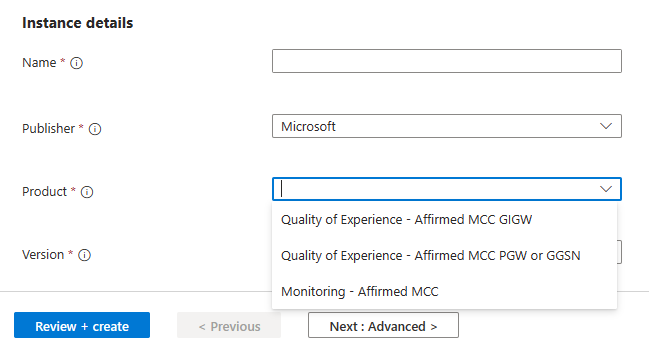
Op het tabblad Geavanceerd van de pagina Een gegevensproduct maken:
- Schakel Purview in als u integreert met Microsoft Purview. Selecteer het abonnement voor uw Purview-account, selecteer uw Purview-account en voer de Purview-verzamelings-id in.
- Schakel door de klant beheerde sleutel in als u CMK gebruikt voor gegevensversleuteling.
- Selecteer de door de gebruiker toegewezen beheerde identiteit die u hebt ingesteld als een vereiste.
- Plak de URI van de sleutel-id die is gemaakt bij het instellen van Azure Key Vault zorgvuldig als een vereiste.
Als u een of meer eigenaren wilt toevoegen voor het gegevensproduct, dat ook wordt weergegeven in Microsoft Purview, selecteert u Eigenaar toevoegen, voert u het e-mailadres in en selecteert u Eigenaren toevoegen.
Selecteer of voer op het tabblad Tags van de pagina Een gegevensproduct maken het naam-/waardepaar in dat wordt gebruikt om uw gegevensproductresource te categoriseren.
Selecteer Controleren + maken.
Selecteer Maken. Uw Data Product-exemplaar wordt in ongeveer 20-25 minuten gemaakt. Gedurende deze tijd worden alle onderliggende onderdelen ingericht. Nadat dit proces is voltooid, kunt u met uw gegevensopname werken, voorbeelddashboards en query's verkennen, enzovoort.
Voorbeeldinzichten implementeren
Zodra uw Data Product-exemplaar is gemaakt, kunt u een voorbeelddashboard voor inzichten implementeren. Dit dashboard werkt met de voorbeeldgegevens die samen met het gegevensproductexemplaren zijn geleverd.
- Navigeer naar uw gegevensproductresource in Azure Portal en selecteer het tabblad Machtigingen in de sectie Beveiliging.
- Selecteer Lezer toevoegen. Typ het e-mailadres van de gebruiker dat moet worden toegevoegd aan de rol gegevensproductlezer.
Notitie
De rol lezer is vereist om toegang te krijgen tot de URL voor inzichtenverbruik.
- Download het JSON-voorbeeldsjabloonbestand voor het dashboard van uw gegevensproduct:
- Quality of Experience - Bevestigd MCC GIGW: https://go.microsoft.com/fwlink/p/?linkid=2254536
- Bewaking - Bevestigd MCC: https://go.microsoft.com/fwlink/p/?linkid=2254551
- Kopieer de verbruiks-URL van het overzichtsscherm Gegevensproduct naar het Klembord.
- Open een webbrowser, plak de URL en selecteer Enter.
- Wanneer de URL wordt geladen, selecteert u de optie Dashboards in het linkernavigatiedeelvenster.
- Selecteer de vervolgkeuzelijst Nieuw dashboard en selecteer Dashboard importeren uit bestand. Blader naar het JSON-bestand dat u eerder hebt gedownload, geef een naam op voor het dashboard en selecteer Maken.
- Selecteer de drie puntjes (...) in de rechterbovenhoek van de pagina met de verbruiks-URL en selecteer Gegevensbronnen.
- Selecteer het potloodpictogram naast de naam van de gegevensbron om de gegevensbron te bewerken.
- Vervang in de sectie Cluster-URI de URL door de VERBRUIKs-URL van uw gegevensproduct en selecteer verbinding maken.
- Selecteer uw database in de vervolgkeuzelijst Database. Normaal gesproken is de naam van de database hetzelfde als de naam van uw dataproduct-exemplaar. Selecteer Toepassen.
Notitie
Deze dashboards zijn gebaseerd op synthetische gegevens en hebben mogelijk geen volledige of representatieve voorbeelden van de praktijkervaring.
Voorbeeldgegevens verkennen met Kusto
Met de verbruiks-URL kunt u ook uw eigen Kusto-query schrijven om inzichten uit de gegevens te verkrijgen.
Kopieer de verbruiks-URL op de pagina Overzicht en plak deze in een nieuw browsertabblad om de database en lijst met tabellen weer te geven.
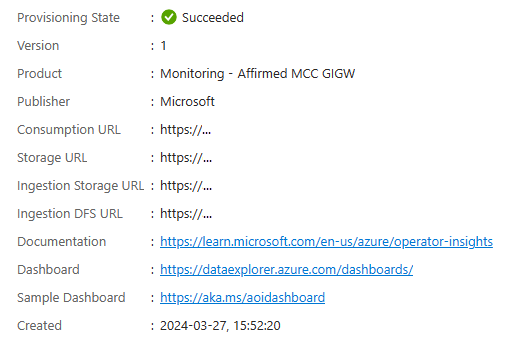
Gebruik het ADX-queryvlak om Kusto-query's te schrijven.
Voor Quality of Experience - Bevestigd MCC GIGW, probeer de volgende query's:
enriched_flow_events_sample | summarize Application_count=count() by flowRecord_dpiStringInfo_application | order by Application_count desc | take 10enriched_flow_events_sample | summarize SumDLOctets = sum(flowRecord_dataStats_downLinkOctets) by bin(eventTimeFlow, 1h) | render columnchartVoer de volgende query's uit voor bewaking- bevestigd MCC-gegevensproduct:
SYSTEMCPUSTATISTICSCORELEVEL_SAMPLE | where systemCpuStats_core >= 25 and systemCpuStats_core <= 36 | summarize p90ssm_avg_1_min_cpu_util=round(percentile(ssm_avg_1_min_cpu_util, 90), 2) by resourceIdPGWCALLPERFSTATSGRID_SAMPLE | summarize clusterTotal=max(NumUniqueSubscribers) by bin(timestamp, 1d) | render linechart
Verwijder eventueel Azure-resources
Als u dit gegevensproduct gebruikt om Azure Operator Insights te verkennen, moet u de resources verwijderen die u hebt gemaakt om onnodige Azure-kosten te voorkomen.
- Selecteer Resourcegroepen op de startpagina van Azure Portal.
- Selecteer de resourcegroep voor uw Azure Operator Insights-gegevensproduct en controleer of deze het Azure Operator Insights Data Product-exemplaar bevat.
- Selecteer boven aan de pagina Overzicht voor uw resourcegroep de optie Resourcegroep verwijderen.
- Voer de naam van de resourcegroep in om het verwijderen te bevestigen en selecteer Verwijderen.
Volgende stap
Gegevens uploaden naar uw gegevensproduct:
- Lees de documentatie voor uw gegevensproduct om de vereisten voor opname te bepalen.
- Een opnameoplossing instellen:
- Als u de Azure Operator Insights-opnameagent wilt gebruiken, installeert en configureert u de agent.
- Als u Azure Data Factory wilt gebruiken, volgt u Azure Data Factory gebruiken om gegevens op te nemen in een Azure Operator Insights-gegevensproduct.
Feedback
Binnenkort beschikbaar: In de loop van 2024 zullen we GitHub-problemen geleidelijk uitfaseren als het feedbackmechanisme voor inhoud en deze vervangen door een nieuw feedbacksysteem. Zie voor meer informatie: https://aka.ms/ContentUserFeedback.
Feedback verzenden en weergeven voor